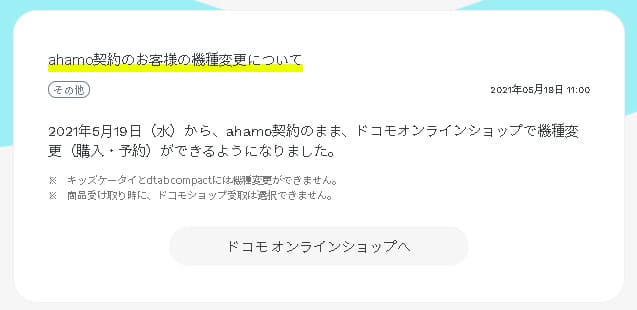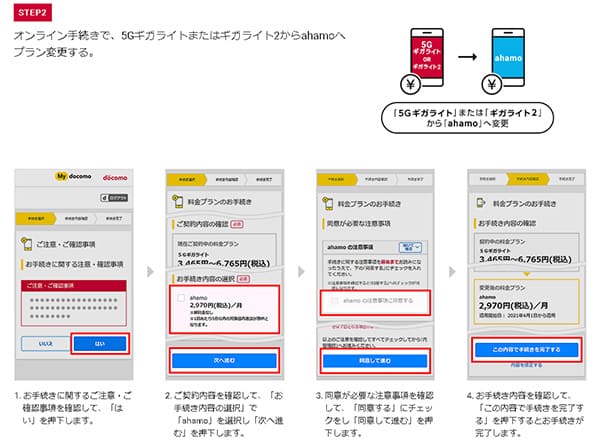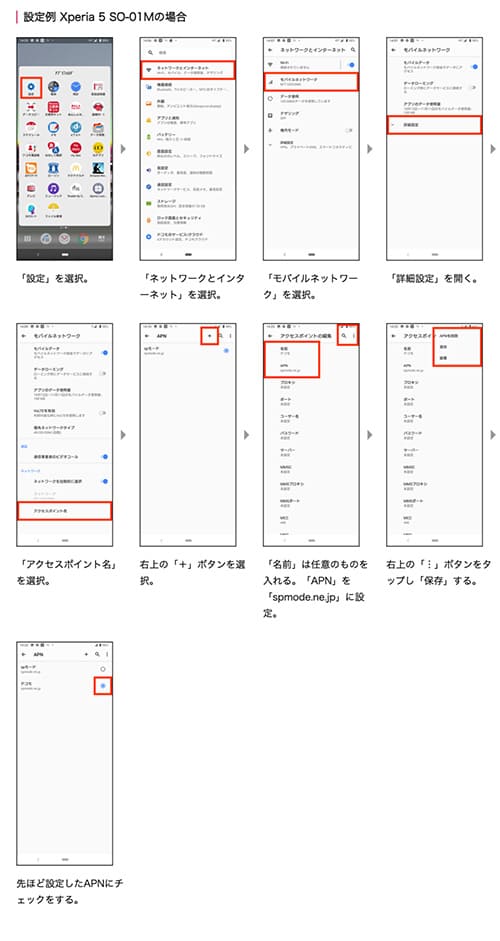この記事では、他社からahamo(アハモ)へのMNP(乗り換え)手順をレビューしています。
MNP予約番号を使っての申込みの流れから、端末を使っての初期設定までを実際の画像を使ってレビューしているので、ご検討中の方は参考にして頂ければ幸です。
目次
事前確認:ahamoへ乗り換えるパターンを確認
ahamoへ乗り換えるといっても人によって幾つかのパターンに分かれますので代表的な3つを確認しておきましょう。
パターン①:今までのスマホをそのまま使う方[SIMのみ契約]
当サイトの問い合わせでも一番多いのがこのパターンです。
基本的に端末が壊れていなければ、既存のスマホをそのままahamoで使いたいですよね。
この時の注意点は以下の2つです。
- ドコモで購入したスマホ ⇒ SIMロック解除不要
- ドコモ以外のキャリアで購入したスマホ ⇒ SIMロック解除必須
現在ドコモユーザーの方は基本的にドコモで購入した端末を使っている方が多いかと思います。
そして、ドコモで購入したスマホであれば基本的にSIMロック解除不要でそのままahamoで使えるので、初心者の方でもハードルが低く簡単にahamoへ乗り換えることが可能です。
一方、auやSoftbankで購入したスマホには全て各社それぞれのSIMロックがかかっているので、ahamoへ乗り換える前にSIMロック解除をしておく必要があります。


ただし、ahamoではドコモ以外で購入した製品は動作確認保証外としています。
ドコモ販売品以外で日本国内で販売されている以下の機種は、ドコモ所定の条件の下で動作確認を行っております。ただし、ドコモは、以下の機種について全ての機
能が利用可能であることを保証するものではなく、また、ドコモは他社携帯電話機にドコモの SIM カードを挿入して利用される場合について、一切の動作保証を行い
ません。
他社が販売する携帯電話機に関する事項は、携帯電話機を販売した事業者にお問い合わせください。https://ahamo.com/supportedmodel-list/supportedmodel-list-iphone.pdf
一部の機種は動作確認が行われているので、他社製品をそのまま使う方はコチラ(ahamo動作確認一覧 pdf)を参考にしてください。
僕の経験上の範囲ですが、iPhoneに関してはApple store製品のSIMフリー版は問題なく使えています。同じく、auやSoftbank版のiPhoneもSIMロック解除を行いSIMフリー化すれば理論上は可能SIMフリー版と同じ扱いになります。
ですが、万が一何かしらのアップデートのタイミングで使えなかった際に、ドコモでの修理対応はできないことは頭に入れておきましょう。

パターン②:端末は自分で購入してSIMのみ申し込む
これはahamoに乗り換えるタイミングで自分で端末を購入するパターンになります。
iPhoneの場合はAppleオンラインストアで販売しているSIMフリー版であれば問題なく利用可能ですですが、SIMフリー版のAndroidスマホを検討している方は注意が必要です。
最近はOPPOやHUAWEI、シャオミ、モトローラといった海外スマホがコスパ性が高く、価格が安いという理由で人気を集めています。
価格ドットコムなどのランキングを見ても海外スマホの人気度が高いのがわかります。
ここで1つ注意ですが、海外スマホの場合は機種によって対応バンドの数が異なります。
少し難しい話になってしまいますが、ahamoはドコモ回線を使っているので、利用する端末はドコモ回線の必要な対応バンドに合っていなければなりません。
そして、以下がドコモ回線に必要な対応バンドです。
- バンド1:2.1GHz:主要周波数帯で全国広く対応
- バンド3:1.8GHz:東京・名古屋・大阪メイン
- バンド19:800MHz:郊外や山間部用のプラチナバンド
- バンド21:1.5GHz:地方都市メインのエリア補助的バンド
- バンド28:700MHz:ごく一部の地域で運用中のプラチナバンド
- バンド42:3.5GHz:「PREMIUM 4G」と呼ばれる高速通信周波数帯
特に、ドコモの周波数帯の中で最も重視すべきものは、Band 1/3/19になります。
正直、4G LTEであれば1/3/19だけ適用していれば困ることはほとんどありません。
また正直、多くの機種はバンド1/3/19に対応しているので、そこまで心配する必要はありませんが、極稀にドコモの対応バンドが欠けている機種もあるので注意しましょう。
中古で購入して持ち込みで考えている方も、ahamoで使うならなるべく「中古のドコモ版スマホ」を選んだ方が無難ですね。
パターン③:ahamoで端末セットで申し込む
ahamoでは、端末セットの購入も可能です。
現在(2022年3月)ahamoでは以下の4機種を扱っており、以下の3機種であればahamoへ乗り換えると同時にセット購入が可能となっています。

- iPhone 11
- Xperia 1 Ⅱ SO-51A
- Galaxy S20 5G SC-51A
- Galaxy A22 5G SC-56B
ahamoで販売している機種以外はドコモで購入してからahamoへ乗り換えよう
追記:2021年5月19日より、ahamo契約者でもドコモオンラインショップから機種変更が可能となりました!
https://ahamo.com/news/acscu50000000kvj.html
購入手順はドコモと同じで、一括、分割(12回、24回、36回)が選択可能です。
僕も実際にahamo契約のままドコモオンラインにて機種変更を行ってみました。手順や注意点など別記事にてまとめたので、参考にして頂けると嬉しいです。

ahamoへ申し込むパターンは2種類
事前準備ができたら実際にahamoへ申し込んで行きましょう。
ahamoへ乗り換える手順は以下の2パターンのどちらかになります。
- ドコモからahamoへ乗り換える場合
- 他社からahamoへ乗り換える場合
①のドコモからahamoへ乗り換える場合は特に難しいことはなく、現在のスマホをそのまま使う方であれば、以下の手順でahamoへ切り替えることが可能です。
https://onlineshop.smt.docomo.ne.jp/ahamo_prs/index.html
- ahamo公式サイトで申し込む
- 申し込みボタンをタップすると、dアカウントにログインする
- ログイン後にahamoへのプラン変更を申し込む
- ahamoへ申し込み完了後、回線切替を行う
- ahamoアプリまたは、ahamoのマイページにログインし回線切替を行う
- 開通処理完了と表示されたら、ahamoへのプラン変更は完了
今回はせっかくなので、②の他社からMNPでahamoへ乗り換える手順をレビューしているので、該当する方は参考にしてください。
他社からahamoへ乗り換える手順を解説
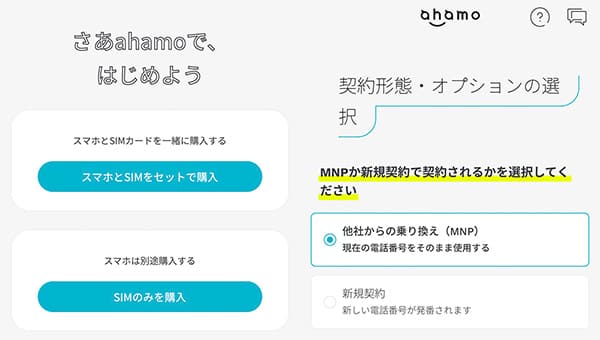
それでは実際に他社からahamoへ乗り換える手順を解説していきます。
大まかな流れは以下のとおりです↓
- MNP予約番号を発行しておく
- ahamo公式サイトへ
- [セット]or[SIMのみ]を選択
- 他社から乗り換え(MNP)を選択
- かけ放題オプション有/無の選択
- ※持込みの場合は対象端末の確認
- ※持込みスマホの対象を確認したら[上記内容を確認しました]にチェック
- dアカウントでログイン
- dアカウントログイン後、2段階認証
- MNP予約番号/有効期限/MNPする電話番号の入力
- 本人確認書類のアップロード(eKYC/アップロード)
- 個人情報の入力
- 4桁のネットワーク暗証番号を決める
- 受取日時の選択
- クレジットカード情報の入力
- [新規契約にあたっての注意事項]を確認して同意にチェック
- 注文確定で完了
- 申込み完了後に、申込み内容のメールが届く
ahamoではdアカウントが必要になるので、持っていない方は事前にアカウントを取得しておきましょう。
手順①:MNP予約番号を発行しておく
それではドコモ以外からahamoへMNPする手順を解説していきます。
まずは、電話番号をahamoへ移動するために利用中の通信事業社から「MNP予約番号」を取得します。
平日であれば空いてるので電話の方が簡単ですが、オンラインも難しくはないのでこれは好きな方で取得しちゃいましょう。
| 各社MNP予約番号の取得手順 | ||
| 電話 | オンライン | |
| au | 0077-75470 | [My au]→[スマートフォン・携帯電話]→[ご契約内容/手続き]→[お問い合わせ/お手続き]→[MNPご予約] |
| ソフトバンク | * 5533(ソフトバンク携帯電話から)、0800-100-5533(一般電話などから) | [My SoftBank]→[スマートフォン・携帯電話]→[サポート]→[料金・ご契約関連]→[ご契約内容の確認・変更]→[解約・休止のお手続きについて] →[解約・MNPで他社へ変更する]→[MNP転出・解約を希望されるお客さま]→[My Softbankでお手続き] |
| 楽天モバイル | 050-5434-4653 | [my 楽天モバイル]→[契約プラン]→[各種手続き]→[他社への乗り換え(MNP予約番号取得)] |
| ワイモバイル | 151または0570-039-151(一般電話などから) | [My Y!mobile TOP]→[メニュー]→[契約オプション管理]→[トップ]→[関連メニュー]→[MNP予約関連手続き] |
| UQモバイル | 0120-929-818 | [My uqmobiel]→[ご契約内容]→[契約一覧照会/変更]→[詳細へ]→[他社へ乗り換え] |
| povo | ー | [povo TOP]→[お客さまサポート]→[その他]→[解約・他社へのMNP]→[ご注意事項を確認した上でお手続きに進む]→[povoから他社へMNPする場合] |
| LINEMO | ー | [My Menu TOP]→[契約確認 変更]→[MNP予約関連手続き] |
取得したMNP予約番号には15日間の有効期限がありますが、ahamoへ申し込む際にはこの有効期限が10日以上残ってる必要があります。
トラブルを避けるために、MNP予約番号を取得したらそのままahamoへ申し込みましょう。
手順②:ahamoへ申し込む
ahamoへの申込み手順は上記で大まかな流れを記載しておきました。
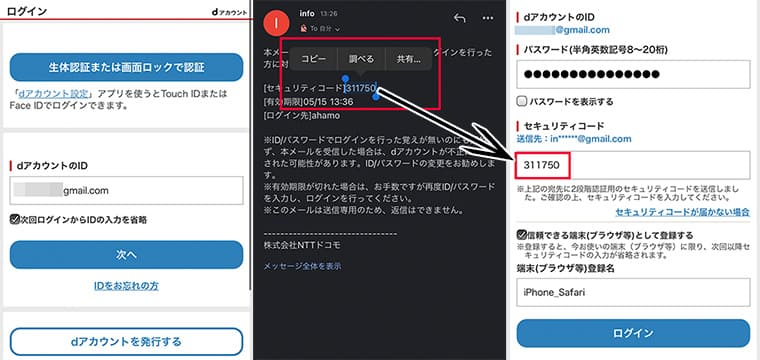
▼申し込みが完了すると、申し込み完了メールが届きます。
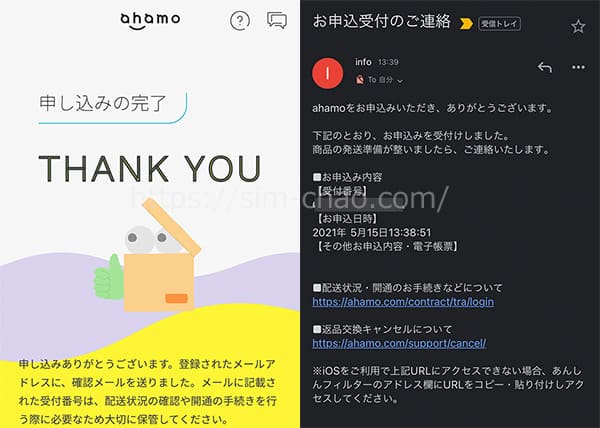
今回は端末持ち込みで申し込んだので、「SIMカードのみ」で申し込みました。
後日SIMカードが届くのでそれまで待ちましょう。
(※ahamoの申込みは24時間受付可能ですが、メンテナンス等を行っている時は申込みできません。)
手順③:ahamoへMNP転入を行う
申し込みから中3日ほどでSIMカードが届きました。

SIMカードが届いたらいよいよahamoへMNP転入を行います。
回線切替は「ahamoアプリ」もしくは、「マイページ」の好きな方でOK。今回はせっかくなのでアプリからやってみました。
- SIMカード到着
- アプリを起動
- [受付番号でログイン]
- 13桁の受付番号、購入時に入力した連絡先電話番号、ネットワーク暗証番号を入力してログイン
- 開通手続き[切替手続きへ]をタップ
- [開通する]をタップ
- 開通手続き完了
▼ahamoアプリを開くとまだ開通していないので、[開通手続きが完了していない方]の[受付番号でログイン]から進みます。
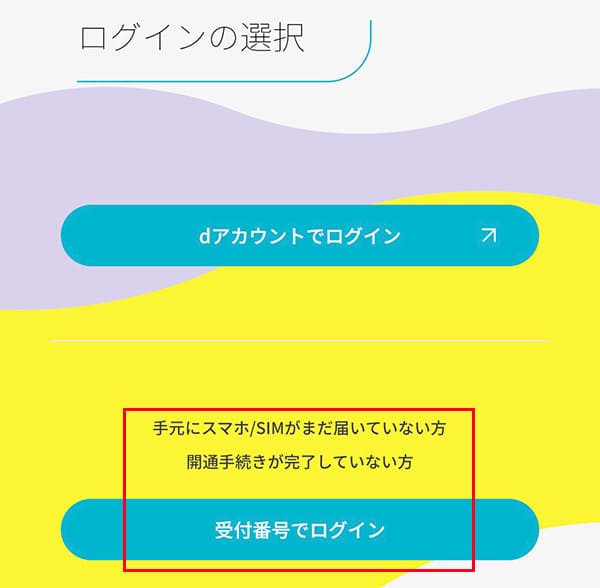
▼先に進むと「受付番号」「購入時の入力した連絡先電話番号」「4桁のネットワーク暗証番号」を使ってログインします。
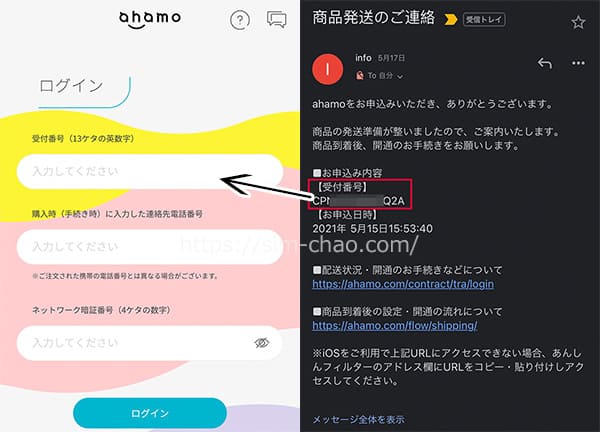
▼後は流れにそって、「切り替え(開通)手続き」⇒「開通する」で進めればOK。
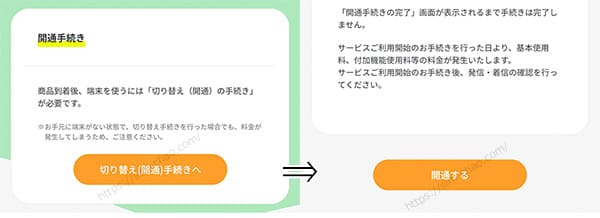
▼数秒で即開通となり、同時に開通完了のメールも届きます。
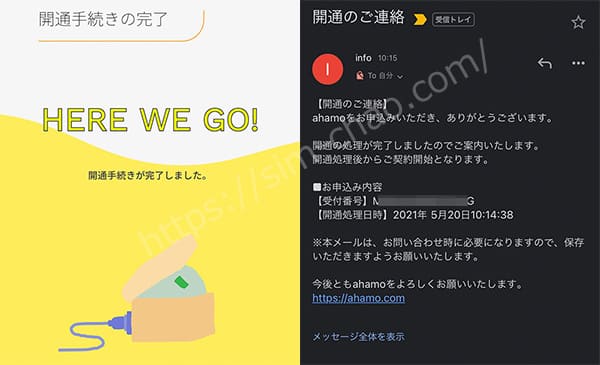
また、この時点で利用していた通信事業社は自動的に解約となります。
手順④:ahamoのAPN(初期設定)を行おう
ahamoの開通が完了したら最後にahamoのネットワークが使えるようにAPN(ネットワーク通信設定)を行います。
また、このAPNはiPhone・Androidによって若干以下のように異なります。
- iPhone ⇒ 自動でAPN完了
- ドコモ版のAndroidスマホ ⇒ 自動でAPN完了
- ドコモのAPNが既に設定されているAndroidスマホ ⇒ 自動でAPN完了
- 他社製品・別途購入したSIMフリー版のAndroidスマホ ⇒ 機種によっては手動でAPNが必要
iPhoneはiOS、キャリア設定アップデートを最新状態にしておけば、ahamoのSIMカードを挿すだけで自動でAPNは完了しちゃいます。

また、ドコモで購入したAndroidスマホも同様に自動完了となるので、特に何もする必要はありません。
他社製品のAndroidスマホのみ、手動でAPNが必要になる場合があります。
手順はドコモ公式サイトでも解説されているので、合わせて参考にしてください。
以上でMNPを使ったahamoへの乗り換え手順は完了です!
ドコモからahamoにプラン変更することによって変更・中止になるサービスについて
この内容はdocomoからahamoへプラン変更する方が対象となるので、他社の方はスルーしてください。
docomoからahamoに変更するとキャリアメールが使えない。といった代表的な注意点もありますが、この他にもdocomoからahamoに変更することによって、利用サービスの変更・中止になるサービスも多々あるのでサラっと確認しておきましょう。
| サービス | docomoからahamoへ変更後 |
| 請求書による支払い | クレジットカードか口座振替に事前変更 |
| 料金明細サービス | 「Webでのご利用」へ変更手続き |
| イマドコサーチ | 解約手続き |
| ワンナンバーサービス | 解約手続き |
| 契約者年齢 | 未成年名義の方は家族(成人)名義へ変更 |
| シェアパック | 代表者変更手続き、もしくは解約 |
| データ専用プラン | 音声対応プランへ変更 |
| ドコモ電話帳 | クラウド同期しているデータも消去されるのでバックアップが必要 |
| メロディコール | 楽曲内容など設定していた内容は消去 |
※この内容はドコモ公式サイトでも解説されています。
ahamoはドコモのオンライン専用プランですが、中身は全く別のプランです。
変更手続きは驚くほど簡単にできますが、ドコモ独自のサービスが使えなくなることが多いので、ドコモ歴が長い方は自分の何のサービスを使っているのか、それは必要なのかを事前にチェックしておきましょう。
ahamoへ端末持込みならデータは全てそのまま使えるよ
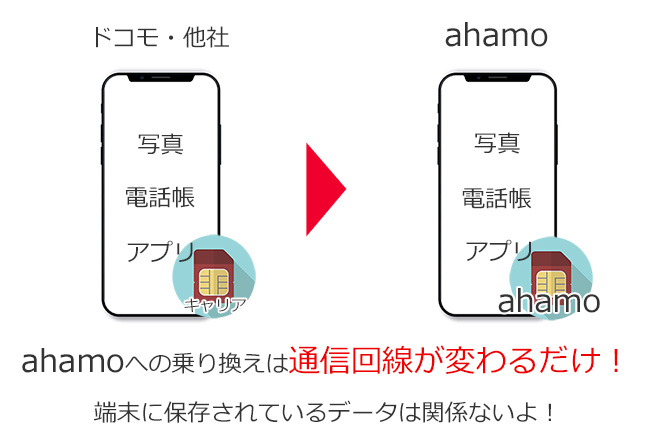
こちらはよく頂く質問ですが、今回のように既存の端末をそのままahamoで使う場合、端末に保存されているデータや写真、アプリなどは全てそのまま使えます。
というよりも、ドコモ/他社からahamoに乗り換えるということは利用する回線がahamoになるだけなので、端末に保存されているデータは関係ありません。
もし、ahamoへ乗り換えるタイミングで機種変更するのであればデータ移行は必要となります。
AndroidであればGoogleアカウントを使ってデータ移行。iPhoneであればクイックスタートを使ってデータ移行。で簡単に行えます。


※スマホ本体に保存している写真や電話帳はそのままですが、上記でも説明しているようにドコモ独自のサービスを使っている方は別になるので予めご注意を。
まとめ

以上がahamoへMNPで乗り換える手順でした。
ドコモからはahamoへはプラン変更で簡単にahamoへ切り替わるので特に問題はないかと思います。
ただし、変更前に「ドコモのキャリアメールが使えなくなる」といった注意点もあるので事前確認はしておきましょう。
一方、ドコモ以外の他社からahamoへMNPで乗り換える手順は今回のレビューを参考にして頂けると幸いです。
・ahamoではキャリアメールなど⼀部ご利⽤できないサービスがあります。
・ahamoは申込みからサポートまで、オンラインにて受付するプランです。
・ドコモショップなどでのサポートを希望の場合は、「ahamoWebお申込みサポート(※1)」(税込3,300円)をご利⽤ください。
なお、申込み時の端末操作はご自身で実施頂きます。また、端末初期設定およびデータ移⾏などは本サポートの範囲外となります。
・端末初期設定およびデータ移⾏の補助を希望の方は「初期設定サポート(有料)(※2)」を別途申込みください。
※1 ご自身の要望に基づき、ahamo専⽤サイトからの申込みの補助を⾏うものです。
※2 ご自身の要望に基づき、ahamoアプリおよび専⽤サイトからのお⼿続き補助を⾏うものです。